发布时间:2021-12-17 14: 06: 11
品牌型号:华硕台式电脑
系统: windows 10 正式版
软件版本:GoldWave 6.47
在录制音频的时候经常会把环境中噪音也一起录进去,就需要我们对录制的音频进行后期降噪处理。GoldWave作为一款深受网友喜爱的音频软件,拥有非常精密的过滤器,在降低噪音的同时不会给原音频造成明显的失真。本文分享GoldWave怎么给音频去噪音以及如何在降噪后提高人声。
环境噪音是录制音频时经常碰到的噪音,我们需要截取一段噪音样本,再删除整段音频中与噪音样本相同的波形就能达到消除环境噪音的目的,接下看一下GoldWave给音频消除噪音的具体操作步骤。
步骤一 在软件中打开音频
点击软件上方快捷工具栏中的【打开】按钮,找到目标音频文件并双击打开。
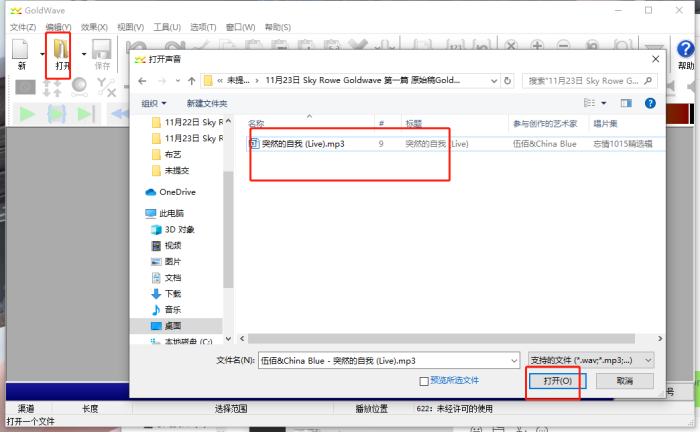
步骤二 找到噪音样本
试听音频并观察音频的波形,找到音频中的静音部分,从示例中的音频波形可以看到该音频比较紧凑,中音没有明显的静音部分。
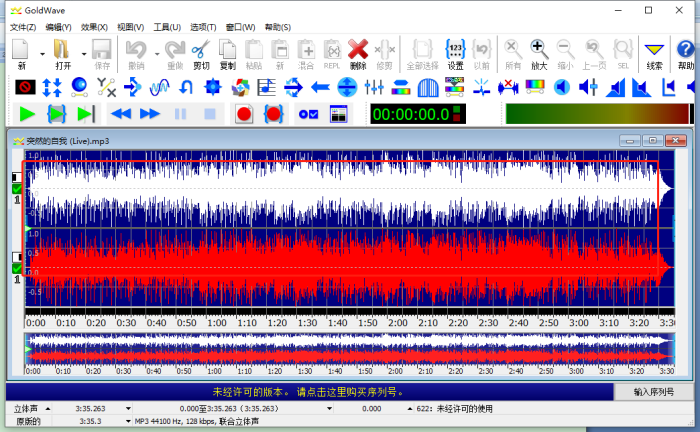
放大音频波形,左右拖运鼠标选定音频开头的一小段,再将鼠标滚轮往前推,发现在音频的开头静音部分有一段细小的波纹(音频开始时听到的噪音),继续推动鼠标滚轮直至方便截取这一段样本。

步骤三 选择并复制噪音样本
选中噪音样本片段,再点击软件上方快捷工具栏的【复制】按钮,将噪音样本复制到剪贴板。再击软件上方快捷工具栏的【全部选择】按钮,很多新手朋友会忘记操作这一步,降噪操作指令是针对选定的片段进行操作的指令,若要对整段音频进行降噪处理就一定要全选音频 。
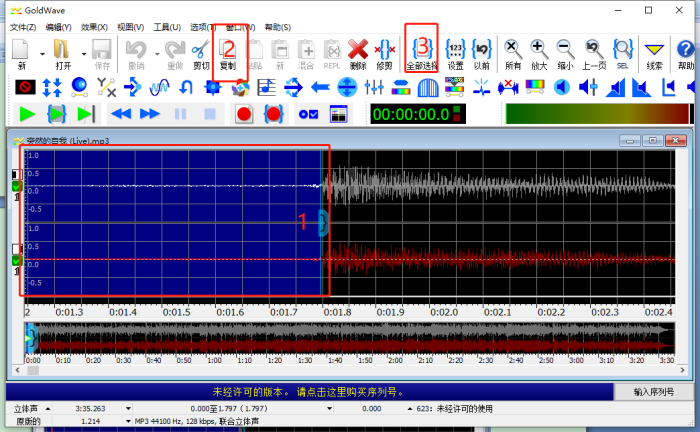
步骤四 消除噪音
点击软件上方菜单栏中的【效果】按钮,鼠标移动到下拉菜单中的【过滤】,再点击右侧折叠菜单中的【降噪】打开降噪指令界面。
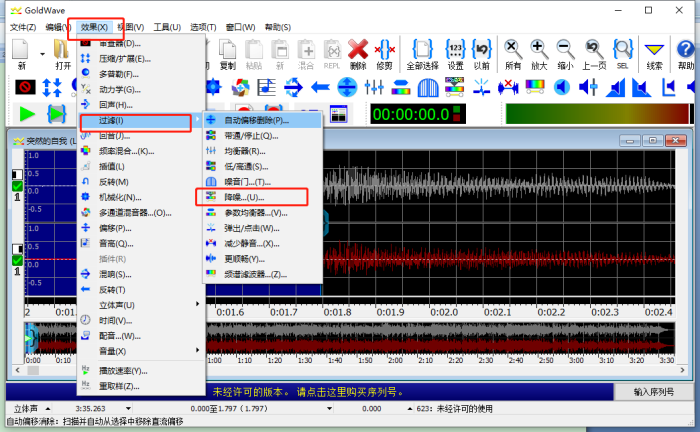
在【减少包络】下方找到【使用剪贴板】并勾选,再点击【OK】,音频里的环境噪音就被消除了。
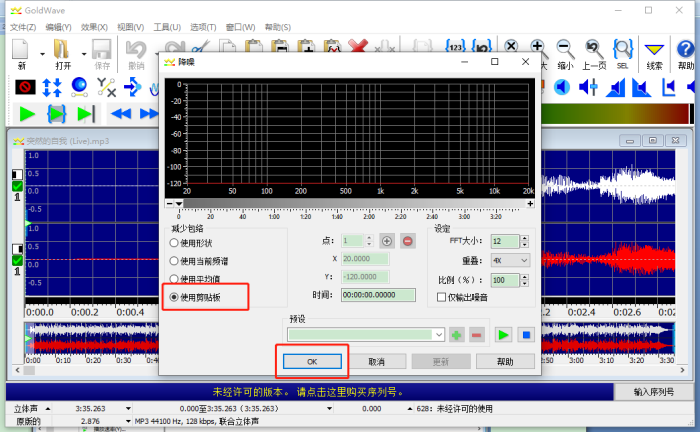
二、GoldWave提高人声
点击软件上方菜单栏的【效果】按钮,鼠标移动到下拉菜单中的【立体声】,再点击右侧折叠菜单中的【立体声中心】。
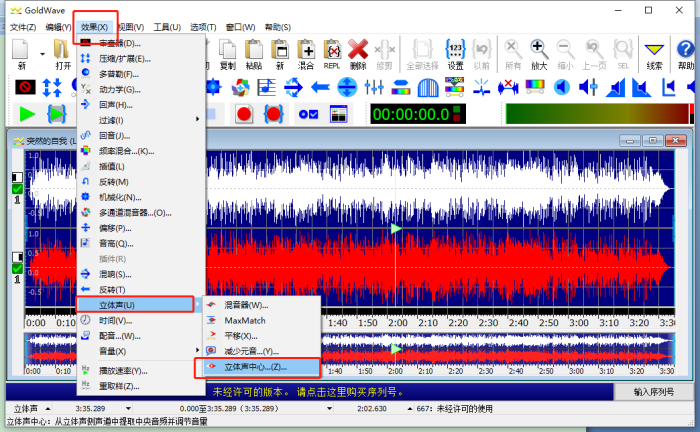
在立体声中心预设栏里找到并点击【增强人声】,再点击【OK】,音频中的人声就增强了。
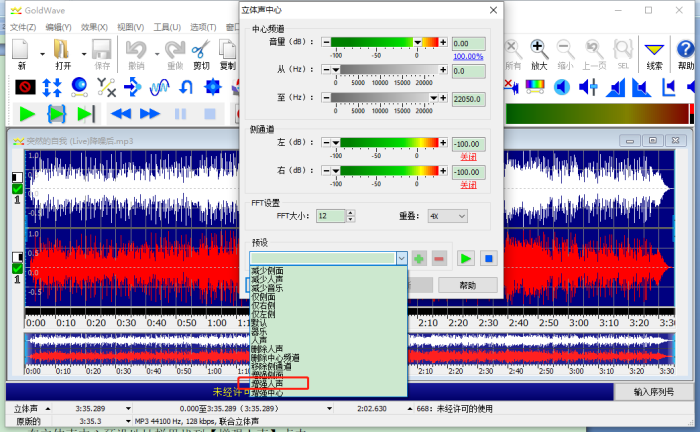
以上就是GoldWave音频编辑软件怎么给音频去噪音的以及提高人声的教程,更多关于Goldwave软件的使用教程登入(GoldWave中文网)学习。
展开阅读全文
︾